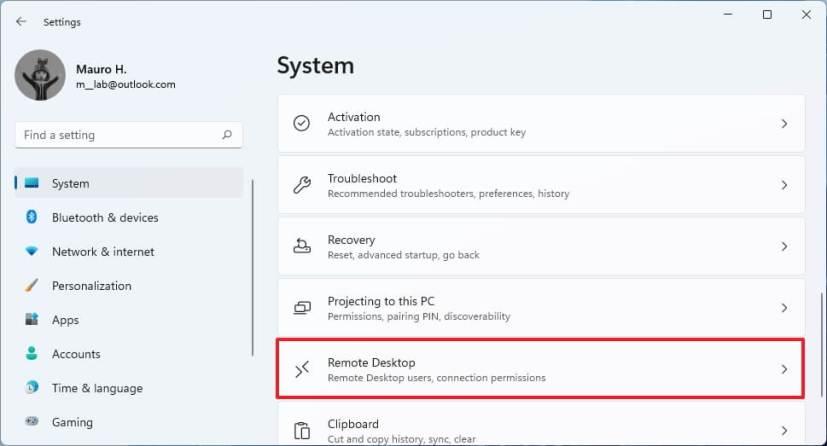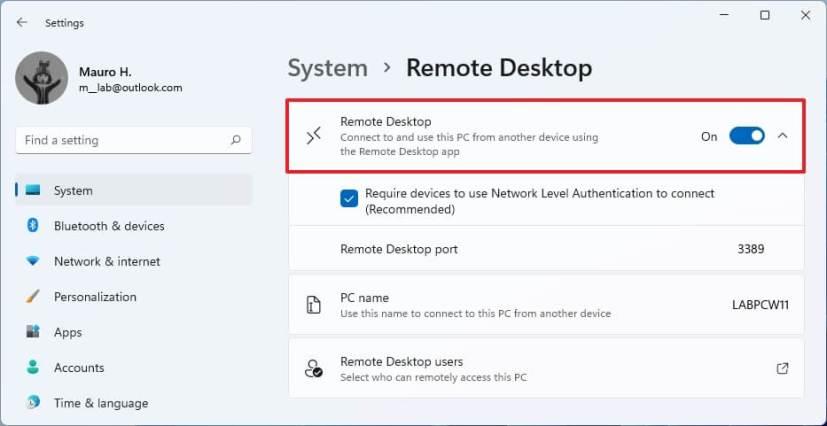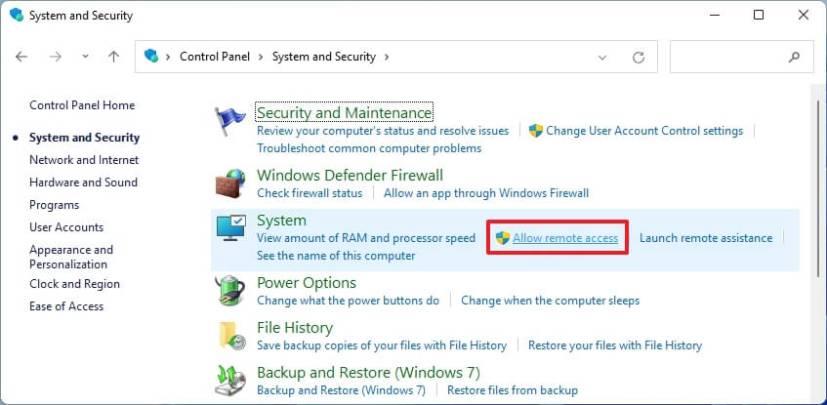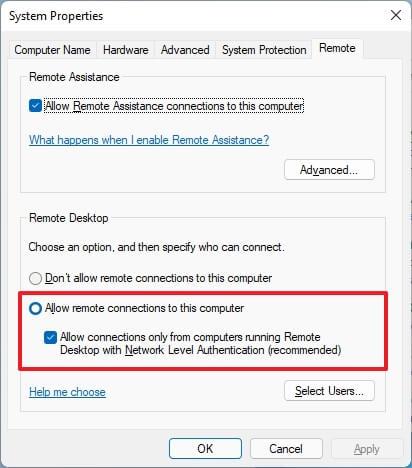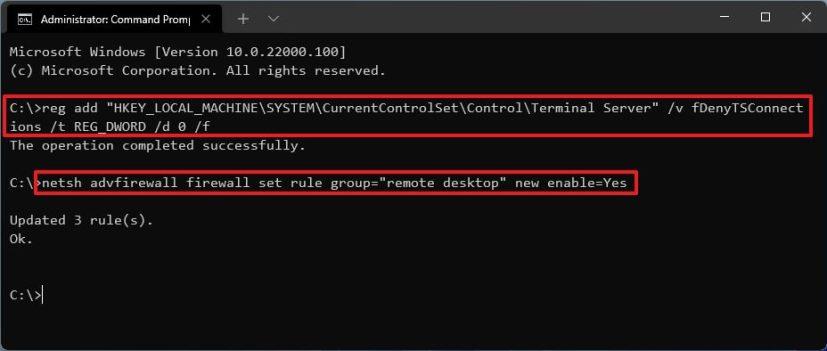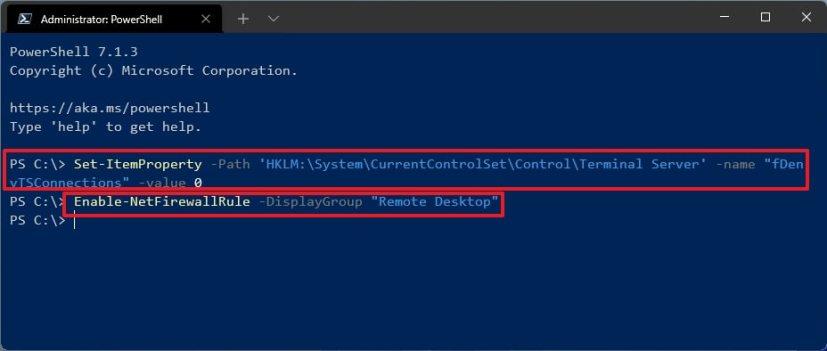Pada Windows 11 , keupayaan untuk mendayakan Desktop Jauh membolehkan anda mengakses komputer dari lokasi lain menggunakan Protokol Desktop Jauh (RDP) untuk menawarkan bantuan atau mengawal peranti lain tanpa hadir secara fizikal di tapak menggunakan "Desktop Jauh" moden atau warisan " Aplikasi Sambungan Desktop Jauh".
Jika anda mesti menyambung ke peranti dari jauh, Windows 11 menyertakan pelbagai cara untuk mengkonfigurasi ciri menggunakan apl Tetapan, Panel Kawalan, Perintah Prompt dan PowerShell.
Penting: Desktop Jauh bukan ciri yang tersedia pada Windows 11 Home , hanya pada Windows 11 Pro dan Enterprise. Jika anda mempunyai edisi Laman Utama Windows 11, anda boleh menggunakan Desktop Jauh Chrome sebagai alternatif .
Dayakan Desktop Jauh pada Windows 11 melalui Tetapan
Untuk mendayakan Desktop Jauh pada Windows 11 melalui apl Tetapan, gunakan langkah ini:
-
Buka Tetapan pada Windows 11.
-
Klik pada Sistem .
-
Klik pada Desktop Jauh di sebelah kanan.
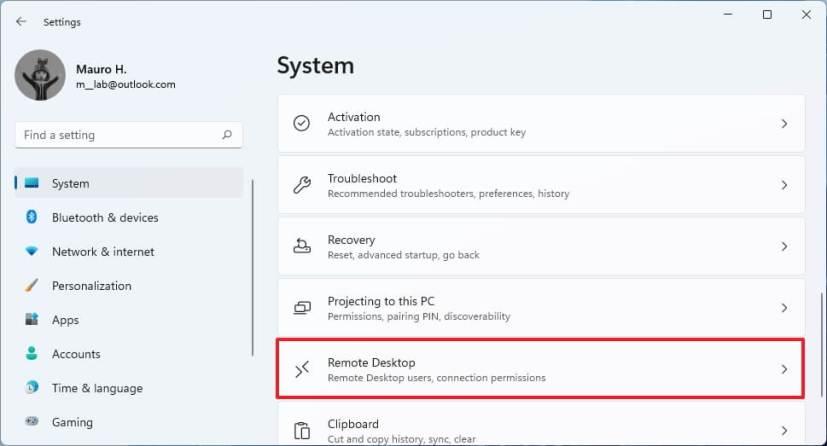
-
Hidupkan suis togol Desktop Jauh .
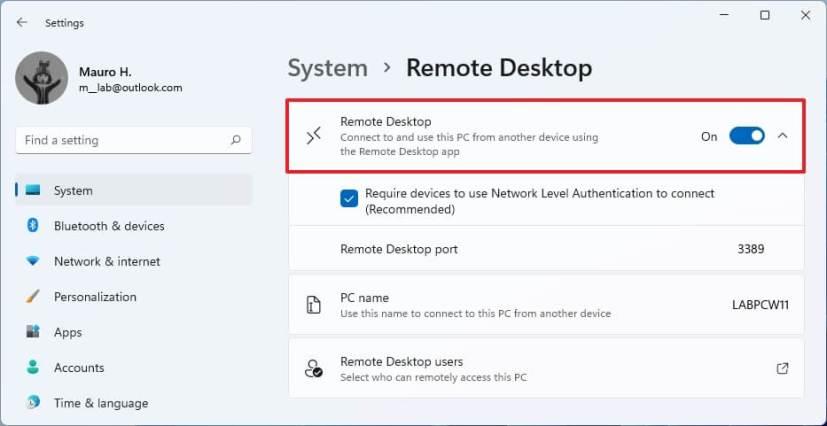
-
Klik butang Sahkan .
Setelah anda melengkapkan langkah, anda boleh menyambung ke komputer anda menggunakan apl Desktop Jauh moden (disyorkan) .
Menggunakan ciri Desktop Jauh, gunakan pilihan "Pengesahan Tahap Rangkaian" untuk menjadikan sambungan lebih selamat. Selain itu, halaman tetapan memaparkan port Desktop Jauh semasa sekiranya anda perlu mengkonfigurasi penghala untuk membenarkan sambungan jauh di luar rangkaian. Jika tiada perubahan pada peranti anda, nombor port hendaklah sentiasa 3389 .
Dayakan Desktop Jauh pada Windows 11 melalui Panel Kawalan
Untuk mendayakan Desktop Jauh pada Windows 11 dengan Panel Kawalan, gunakan langkah ini:
-
Buka Panel Kawalan .
-
Klik pada Sistem dan Keselamatan .
-
Di bawah bahagian "Sistem", klik pilihan Benarkan akses jauh .
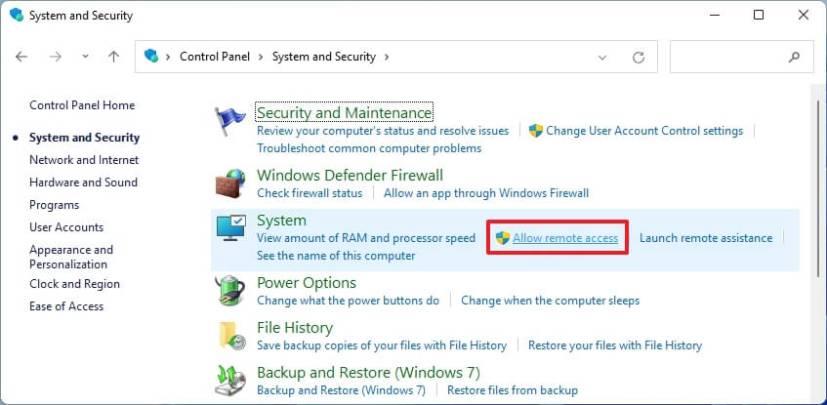
-
Di bawah bahagian "Desktop Jauh", pilih pilihan Benarkan sambungan jauh ke komputer ini .
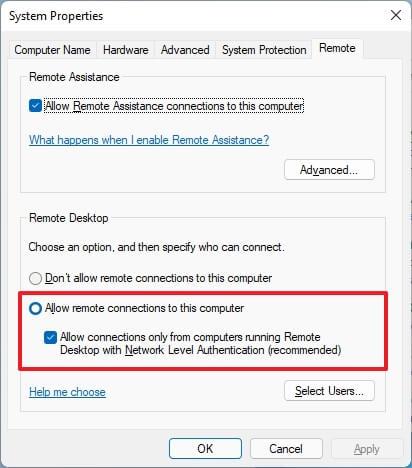
-
Klik butang Guna .
-
Klik butang OK .
Selepas anda melengkapkan langkah, anda boleh menggunakan salah satu pelanggan yang tersedia dari komputer lain untuk menyambung ke peranti anda dari jauh.
Apabila anda mendayakan ciri menggunakan Panel Kawalan, pilihan untuk memerlukan Pengesahan Tahap Rangkaian juga akan dipilih secara lalai, yang merupakan pilihan yang anda mahu benarkan juga.
Dayakan Desktop Jauh melalui Prompt Perintah
Untuk mendayakan protokol desktop jauh dengan Command Prompt, gunakan langkah ini:
-
Buka Mula .
-
Cari Prompt Perintah , klik kanan pada hasil teratas dan pilih pilihan Jalankan sebagai pentadbir .
-
Taip arahan berikut untuk mendayakan protokol desktop jauh dan tekan Enter :
reg tambah "HKEY_LOCAL_MACHINE\SYSTEM\CurrentControlSet\Control\Terminal Server" /v fDenyTSConnections /t REG_DWORD /d 0 /f
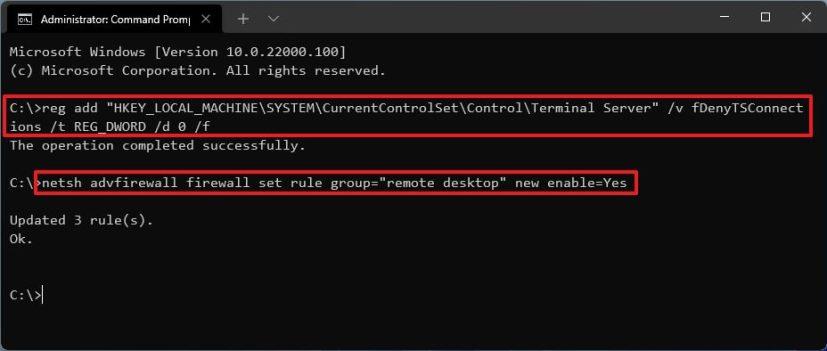
-
(Pilihan) Taip perintah berikut untuk mendayakan desktop jauh melalui Windows Firewall dan tekan Enter :
netsh advfirewall firewall set rule group="remote desktop" new enable=Yes
Sebaik sahaja anda melengkapkan langkah, ciri ini akan dihidupkan, membolehkan anda mengakses komputer dari jauh.
Dayakan Desktop Jauh melalui PowerShell
Untuk mendayakan Desktop Jauh dengan PowerShell pada Windows 11, gunakan langkah ini:
-
Buka Mula .
-
Cari PowerShell , klik kanan pada hasil teratas dan pilih pilihan Jalankan sebagai pentadbir .
-
Taip arahan berikut untuk mendayakan protokol desktop jauh dan tekan Enter :
Set-ItemProperty -Path 'HKLM:\System\CurrentControlSet\Control\Terminal Server' -nama "fDenyTSConnections" -nilai 0
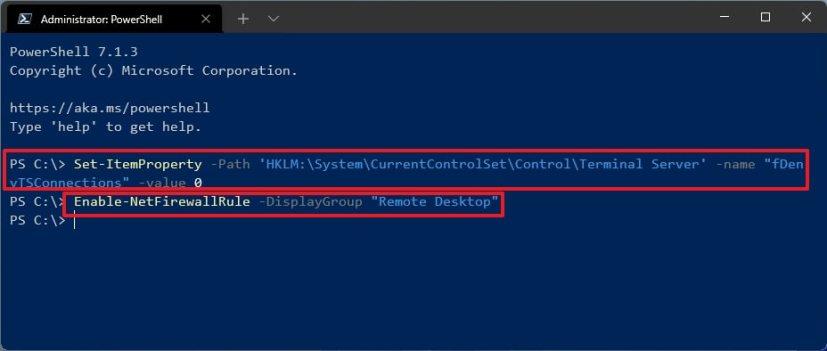
-
(Pilihan) Taip perintah berikut untuk mendayakan desktop jauh melalui Windows Firewall dan tekan Enter :
Enable-NetFirewallRule -DisplayGroup "Desktop Jauh"
Selepas anda melengkapkan langkah, anda boleh menggunakan apl Desktop Jauh untuk mengakses peranti dari jauh, walaupun apabila tembok api didayakan.